Excel 如何添加迷你图表
1、点击“开始”—“EXCEL”,打开Excel程序
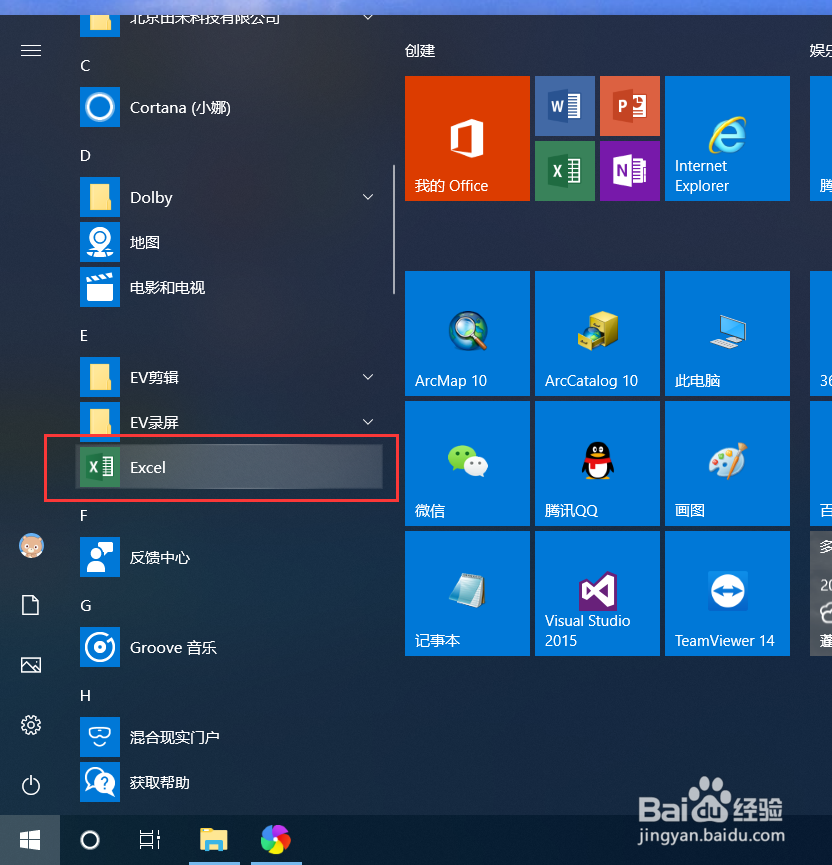
2、点击“打开其他工作簿”,点击“浏览”,选择要打开的Excel文件,如“2018年度销售数据汇总表.xlsx”
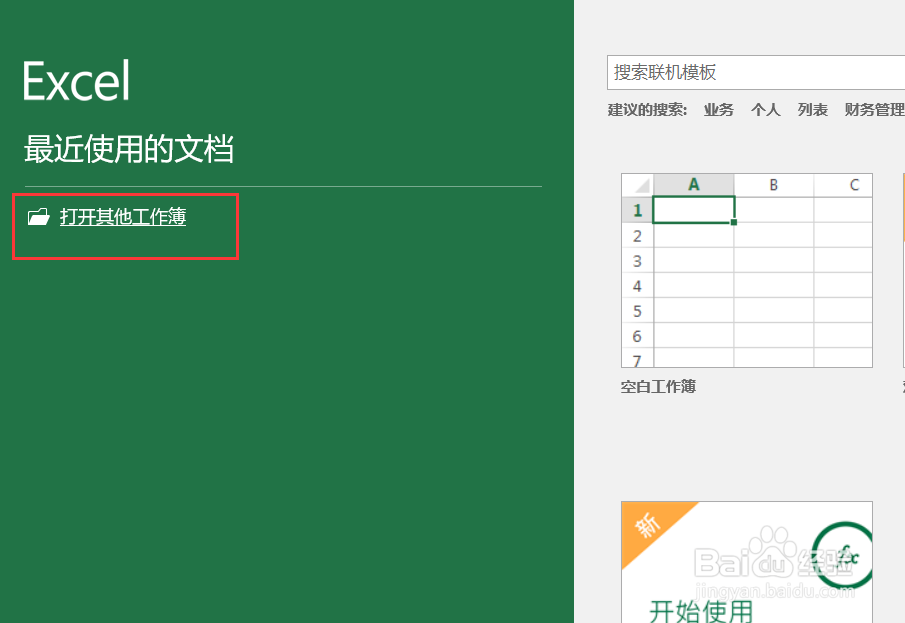
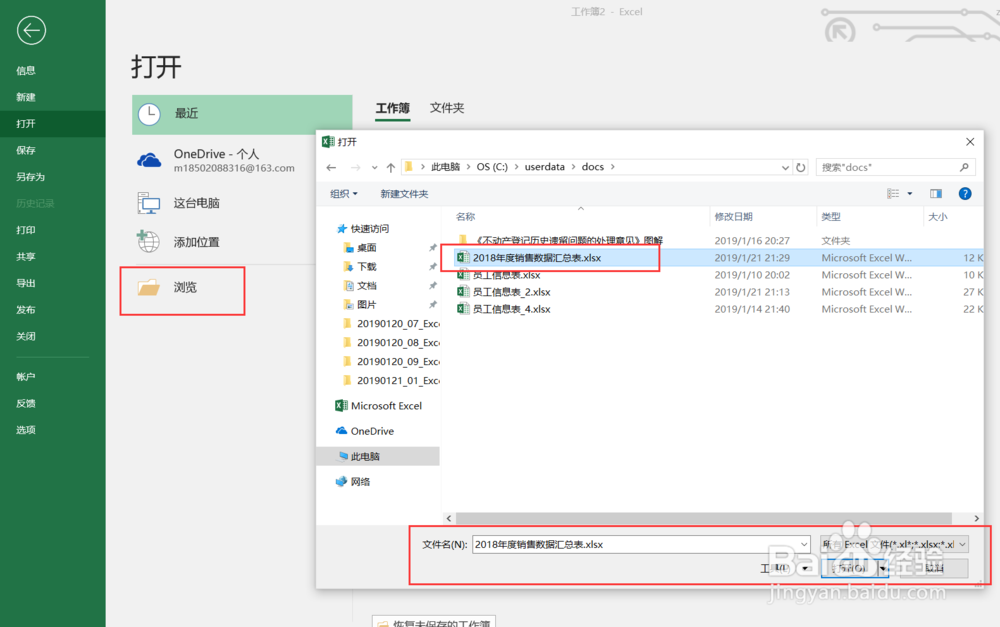
3、点击“打开”,打开选择的Excel文件。
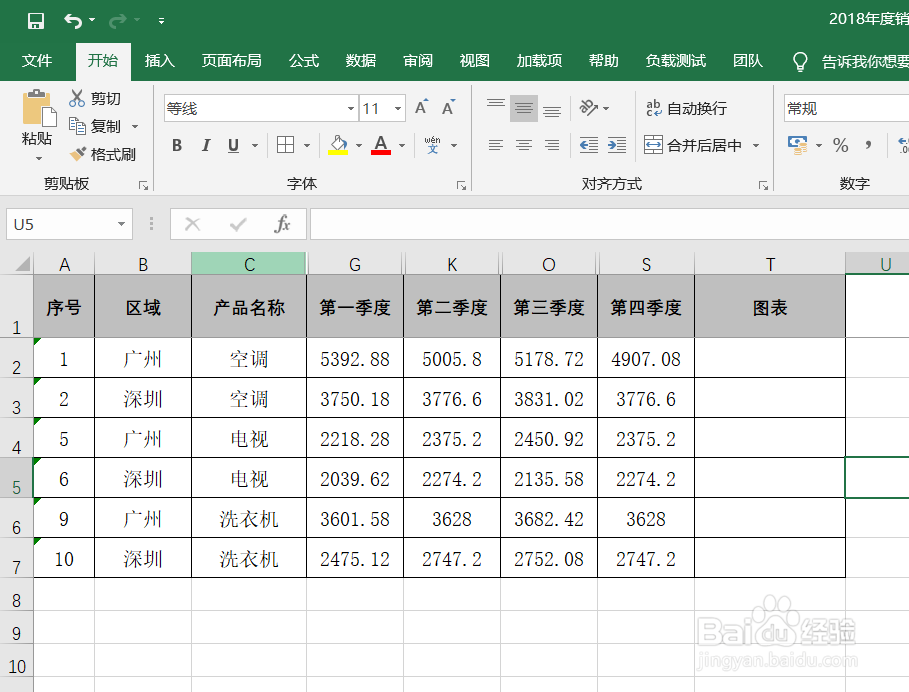
1、点击Excel工具栏的“插入”选项卡,点击“迷你图”的“折线图”,弹出创建迷你图界面。

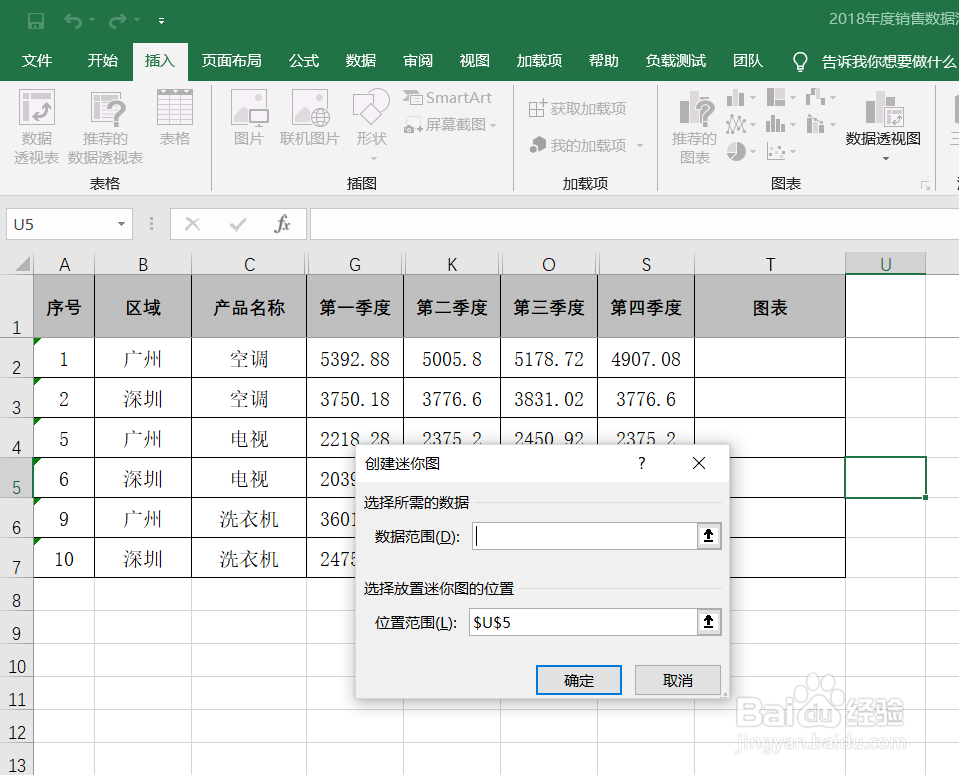
2、在创建迷你图界面,选择用于制作迷你图的数据范围,用鼠标选择单元格 G2:S2
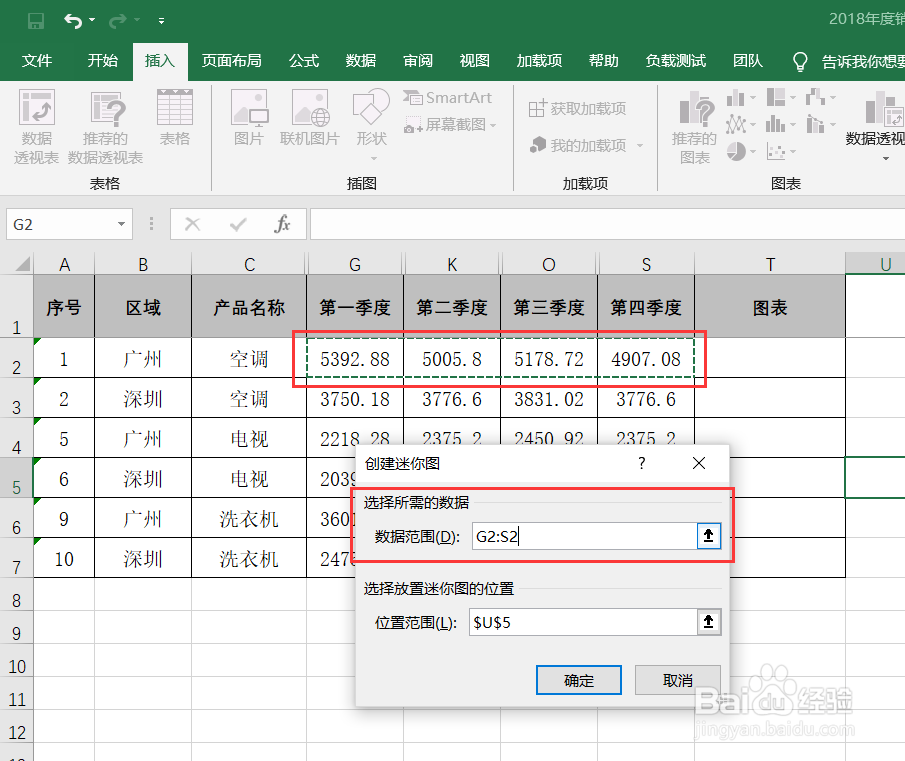
3、在创建迷你图界面,选择迷你图的放置单元格,用鼠标选择单元格 T2
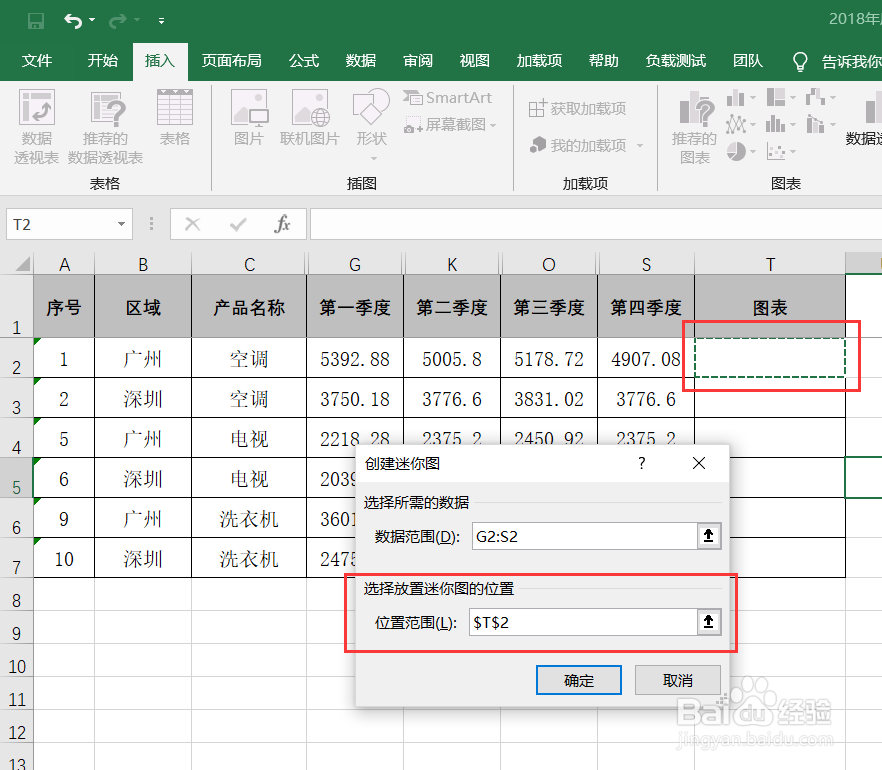
4、选择好之后,点击“确定”,就会在选择的单元格中绘制迷你折线图。
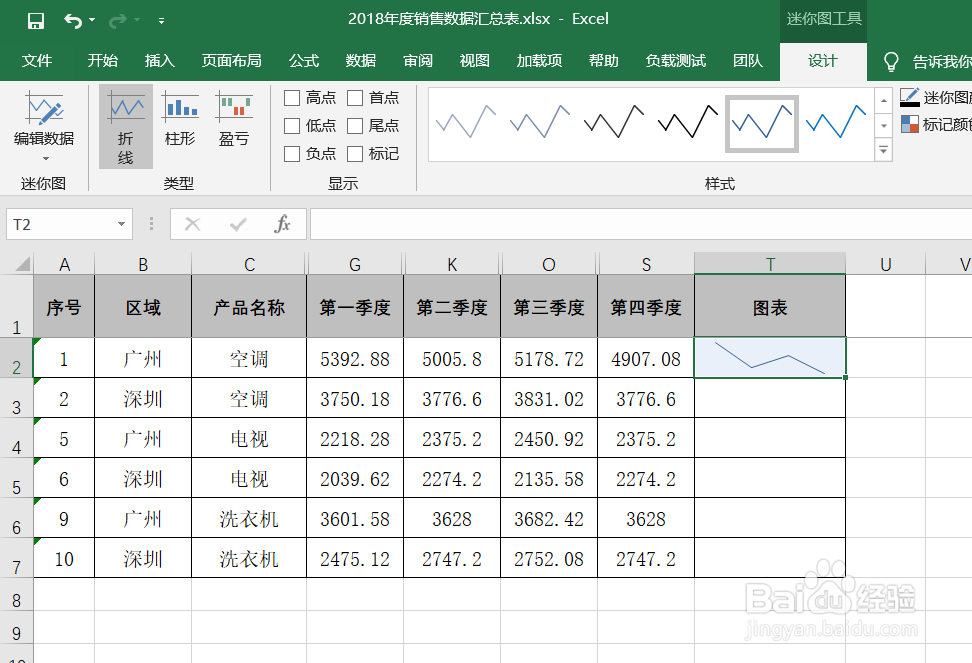
1、点击“设计”选项卡,勾选显示组的“高点”、“低点”、“标记”前的复选框,在折线图上显示折线的各个顶点。
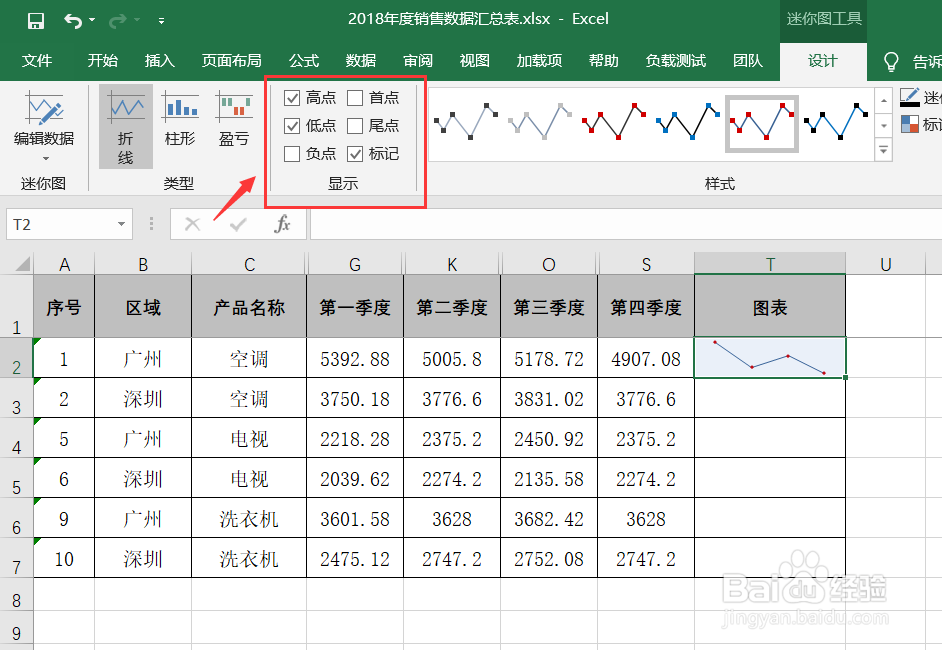
2、点击“迷你图颜色”,可以选择迷你折线图的颜色

3、点击“标记颜色”,可以选择迷你折线图各个顶点的颜色
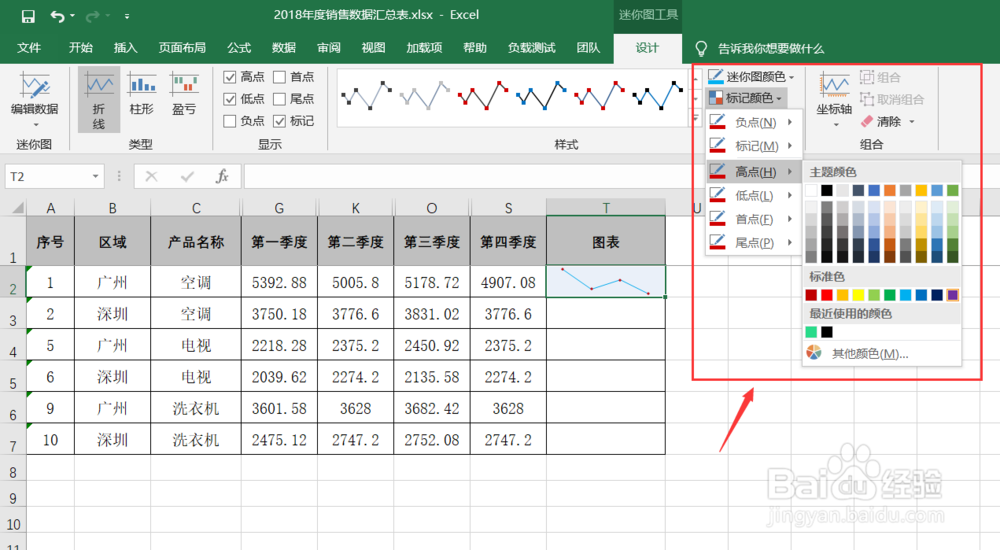
1、通过拖动鼠标将T2单元中的迷你折线图快速复制到 T3—T7单元格中
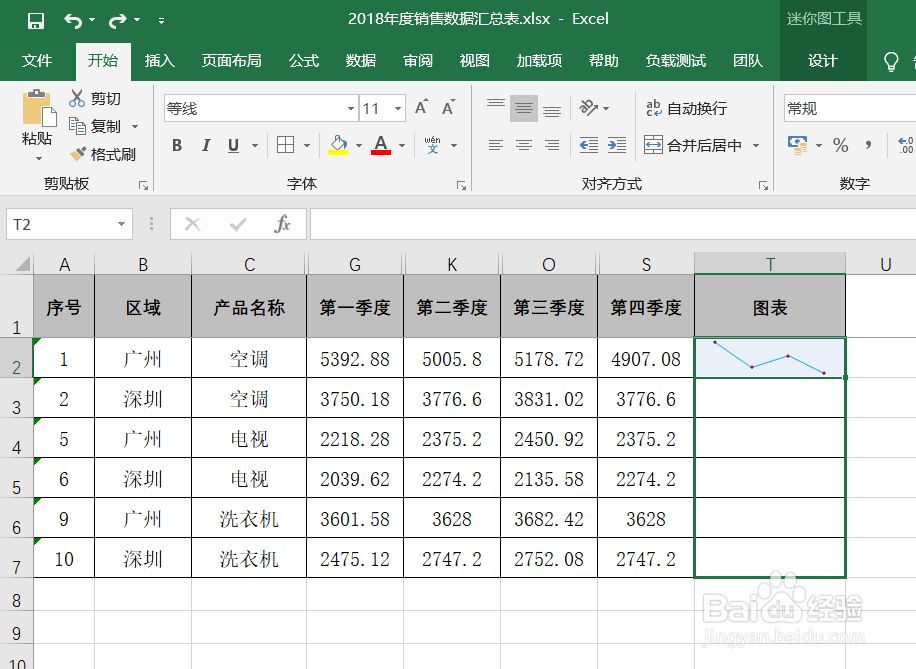
2、查看迷你折线图效果。

声明:本网站引用、摘录或转载内容仅供网站访问者交流或参考,不代表本站立场,如存在版权或非法内容,请联系站长删除,联系邮箱:site.kefu@qq.com。
阅读量:46
阅读量:112
阅读量:129
阅读量:80
阅读量:20